- מְחַבֵּר Abigail Brown [email protected].
- Public 2023-12-17 06:48.
- שונה לאחרונה 2025-01-24 12:10.
כלי בדיקת הסיסמאות של Google הוא שירות חינמי שיכול להשוות באופן אנונימי את שמות המשתמש והסיסמאות השמורים של החשבון שלך מול מסדי נתונים של החברה שנחשפו או דלפו במהלך פריצה או פרצת אבטחה. אם המידע שלך נמצא בתוך מסדי נתונים אלה, הכלי יבקש ממך לשנות את הסיסמה שלך כדי לאבטח את חשבונך.
תכונה זו התחילה במקור בתור תוסף Chrome Checkup החינמי שהיה צריך להתקין ידנית ב-Google Chrome, אך מאז היא שולבה ישירות בדפדפן האינטרנט ופועלת כהגדרת אבטחה מובנית שניתן להפעילה או כבוי.
תכונת בודק הסיסמאות שולבה גם במערכת ההפעלה אנדרואיד, כך שניתן להשתמש בה בטאבלטים ובסמארטפונים של אנדרואיד.
איך פועל בודק הסיסמאות של Google?
בודק הסיסמאות של Google פועל בעיקר ברקע בזמן שאתה גולש באינטרנט. כשאתה מבקר באתר שאליו נכנסת בעבר, הכלי משווה מיד את שילוב שם המשתמש והסיסמה שלך למספר מסדי נתונים של פרטי חשבון משתמש שודלף ומזהיר אותך על כל הפרה. לאחר מכן הוא מבקש ממך לשנות את הסיסמה שלך למשהו אחר כך שצדדים מרושעים שיש להם מאגרי מידע אלה של סיסמאות גנובות לא יוכלו לגשת לחשבון שלך.
פרטי שם המשתמש והסיסמה מוצפנים בכבדות במהלך תהליך זה, כך שהנתונים שלך לא ישותפו עם Google. בודק הסיסמאות פשוט בודק אם יש התאמה אך אינו מציג את המילים או הביטויים התואמים או מראה אותם לכל צד שלישי.
לדוגמה, אם אמזון נפרצה וכל פרטי ההתחברות של המשתמשים שלה נגנבו, בפעם הבאה שתבקרו באתר אמזון, הכלי Google Password Checker יודיע לכם על הפרת הנתונים וכי החשבון שלכם פגיע.
בודק הסיסמאות של Google יכול גם לסרוק את כל פרטי ההתחברות של החשבונות שלך בבת אחת דרך האתר passwords.google.com. כל מה שאתה צריך לעשות הוא ללחוץ על בדוק סיסמאות.
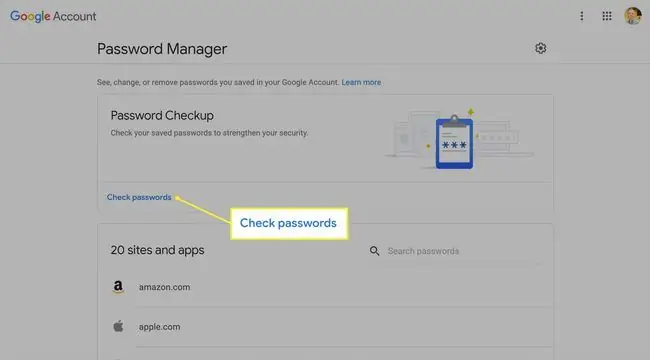
בודק הסיסמאות של Google יכול לבדוק רק את פרטי ההתחברות שנשמרו בחשבון Google שלך תוך שימוש במכשיר אנדרואיד או בדפדפן Google Chrome. כדי לבדוק את האבטחה של חשבונות שאליהם אתה ניגשים במכשירים או דפדפנים אחרים, עליך להשתמש בכלי אחר, כגון Firefox Monitor.
איך אוכל לכבות את בודק הסיסמאות של Google?
ניתן להשבית את בודק הסיסמאות של Google בכל עת בדפדפן Chrome על ידי לחיצה על הסמל בפינה השמאלית העליונה ולחיצה על Settings > More וכיבוי המתג שליד הזהיר אותך אם סיסמאות נחשפות בפרצת נתונים.
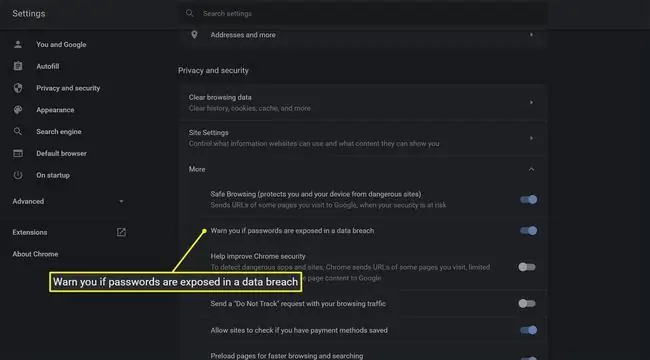
שורה התחתונה
תוסף Chrome Password Checkup היה המבנה המקורי של כלי בדיקת הסיסמאות של Google. בעוד שהתוסף עדיין פעיל וניתן להתקין אותו בדפדפן, אין בו עוד צורך שכן הפונקציונליות מובנית כעת ישירות לתוך Google Chrome.
האם אני צריך בודק אבטחת סיסמאות?
שימוש בבודק אבטחת סיסמאות מומלץ מאוד שכן כלים כאלה יכולים להיות דרך מהירה ונוחה לבדוק אם המידע האישי שלך נפרץ בפרצת נתונים או פריצה. הם דורשים מעט ידע טכני לשימוש ורובם בחינם לחלוטין.
בנוסף לשימוש בודק סיסמאות, חשוב גם להשתמש בסיסמאות חזקות ושונות לכל שירות שאליו אתה ניגש ולאפשר 2FA כאשר זמין.
איפה אני יכול להוריד את אפליקציית מנהל הסיסמאות של Google?
אין אפליקציית Google Password Manager שכן סיסמאות נשמרות ונבדקות ישירות בדפדפן Google Chrome במחשבים ובמערכת ההפעלה המובנית בסמארטפונים ובטאבלטים של Android.
אתר passwords.google.com יכול לשמש גם לבדיקת סיסמאות דרך כל דפדפן אינטרנט בכל מכשיר.
האם אני צריך חשבון Passwords. Google.com חדש?
אתר passwords.google.com המארח את תכונת Google Password Checkup אינו מצריך יצירת חשבון חדש מכיוון שחשבון Google הקיים שלך עובד מצוין. אותו דבר לגבי הגדרת בדיקת הסיסמאות של Google Chrome בדפדפן האינטרנט של Google Chrome, המשתמש גם בחשבון Google שלך.
עם זאת, אם בכל עת בעתיד תרצה ליצור חשבון Google חדש, תכונת בדיקת הסיסמאות הזו עובדת איתה גם כך שלא תצטרך לדאוג להינעל באותו חשבון לנצח.






